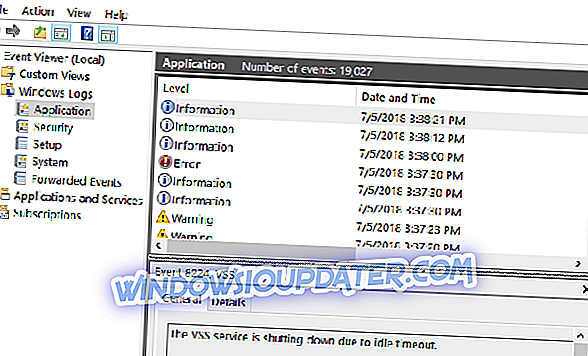Perbaiki: Windows tidak dapat menemukan windir system32 systempropertiesadvanced.exe
Windows tidak dapat menemukan pesan kesalahan windir system32 systempropertiesadvanced.exe dapat muncul di semua versi Windows dan dapat menyebabkan berbagai masalah. Namun, ada cara untuk memperbaiki masalah ini, dan dalam artikel ini kami akan menunjukkan kepada Anda bagaimana melakukannya.
Windows tidak dapat menemukan pesan windir system32 systempropertiesadvanced.exe dapat menjadi masalah, dan berbicara tentang masalah, pengguna melaporkan beberapa masalah serupa:
- Windows tidak dapat menemukan windir system32 rundll32.exe, opsionalfeatures.exe, msdt.exe, slui.exe, mmc.exe - Kadang-kadang file lain dapat hilang dari direktori System32, tetapi Anda harus dapat memperbaiki masalah dengan menggunakan salah satu solusi kami .
- Pengaturan sistem lanjutan Windows 7 tidak berfungsi - Masalah ini dapat muncul di hampir semua versi Janda, tetapi Anda harus dapat menerapkan sebagian besar solusi kami, terlepas dari versi Windows yang Anda gunakan.
Windows tidak dapat menemukan kesalahan system32 systempropertiesadvanced.exe windir, bagaimana cara memperbaikinya?
- Gunakan Safe Mode
- Periksa antivirus Anda
- Periksa variabel PATH
- Mulai ulang Windows Explorer
- Gunakan Editor Registri
- Lakukan Pemulihan Sistem
- Lakukan peningkatan di tempat
Solusi 1 - Gunakan Safe Mode
Kadang-kadang Windows tidak dapat menemukan pesan kesalahan windir system32 systempropertiesadvanced.exe dapat muncul saat mencoba menginstal aplikasi tertentu atau hanya saat mencoba melakukan tugas sehari-hari. Namun, beberapa pengguna melaporkan bahwa kesalahan ini tidak muncul dalam Mode Aman.
Safe Mode bagus untuk pemecahan masalah karena berjalan dengan pengaturan dan driver default, jadi jika Anda terus mengalami masalah ini, Anda mungkin dapat memecahkan masalah dengan memasuki Safe Mode. Untuk melakukannya, ikuti langkah-langkah ini:
- Tekan Windows Key + I untuk membuka aplikasi Pengaturan . Buka bagian Pembaruan & Keamanan .

- Pilih Pemulihan dari menu di sebelah kiri. Di panel kanan, tombol Restart sekarang .

- Daftar opsi akan muncul. Arahkan ke Troubleshoot> Opsi lanjutan> Pengaturan Awal .
- Klik tombol Restart untuk me-restart PC Anda.
- Anda sekarang akan melihat daftar opsi. Tekan tombol yang sesuai untuk memilih versi Safe Mode yang diinginkan.
Setelah Anda memasuki Safe Mode, periksa apakah masalah masih muncul. Jika masalah masih ada, Anda dapat menggunakan Mode Aman untuk memperbaikinya.
Solusi 2 - Periksa antivirus Anda

Menurut pengguna, kadang-kadang Windows tidak dapat menemukan kesalahan windir system32 systempropertiesadvanced.exe dapat muncul karena infeksi malware. Untuk memastikan bahwa sistem Anda bersih, kami sarankan Anda melakukan pemindaian sistem lengkap.
Setelah memastikan bahwa sistem Anda bersih dari malware, Anda perlu memeriksa antivirus Anda. Meskipun antivirus Anda merupakan komponen penting, kadang-kadang dapat mengganggu Windows, dan itu dapat menyebabkan ini dan banyak masalah lainnya.
Untuk memperbaiki masalah ini, pengguna menyarankan untuk menonaktifkan sementara fitur antivirus tertentu dan memeriksa apakah itu membantu. Dalam beberapa kasus, Anda bahkan mungkin harus menonaktifkan antivirus sepenuhnya. Jika itu tidak berhasil, langkah Anda selanjutnya adalah menghapus antivirus Anda. Bahkan jika Anda menghapus antivirus pihak ketiga Anda, Windows Defender akan menjaga sistem Anda aman, jadi tidak perlu khawatir.
Jika masalah ini hilang begitu Anda menghapus antivirus Anda, Anda harus mempertimbangkan untuk beralih ke solusi antivirus lain. Ada banyak antivirus hebat di pasaran, tetapi jika Anda menginginkan perlindungan maksimal yang tidak akan mengganggu sistem Anda, Bitdefender mungkin antivirus yang tepat untuk Anda.
- Unduh Bitdefender Antivirus
Solusi 3 - Periksa variabel PATH
Menurut pengguna, Windows tidak dapat menemukan pesan windir system32 systempropertiesadvanced.exe dapat terjadi jika variabel lingkungan PATH Anda diubah. Ini dapat terjadi karena berbagai alasan, tetapi Anda dapat secara manual memperbaiki masalah ini dan mengubah variabel PATH sendiri. Untuk melakukannya, ikuti langkah-langkah ini:
- Tekan Windows Key + S dan masukkan lanjutan . Pilih Lihat pengaturan sistem lanjut dari daftar hasil. Jika itu tidak berhasil, buka saja direktori C: WindowsSystem 32 dan jalankan systempropertiesadvanced.exe .

- Ketika jendela System Properties terbuka, klik tombol Environment Variables .

- Sekarang klik dua kali variabel Path untuk melihat nilainya.

- Hapus nilai yang digandakan dan klik OK untuk menyimpan perubahan.

- Anda juga memiliki variabel Path lain untuk sistem Anda, jadi Anda juga harus menghapus entri yang digandakan.
Tampaknya, masalah ini terjadi karena variabel Path terlalu panjang, tetapi dengan menghapus entri yang digandakan, masalah tersebut harus diselesaikan. Agar aman, selalu merupakan ide bagus untuk membuat titik Pemulihan Sistem sebelum membuat perubahan sistem yang drastis.
Beberapa pengguna melaporkan bahwa SQL Server 2012 menyebabkan masalah ini muncul dengan menambahkan entri ke variabel Path, tetapi setelah menghapus nilai-nilai ini, masalah terselesaikan.
Solusi 4 - Mulai ulang Windows Explorer
Kadang-kadang Windows tidak dapat menemukan kesalahan systemyst systempropertiesadvanced.exe windir dapat terjadi karena gangguan dengan Windows Explorer. Salah satu cara untuk sementara memperbaiki masalah ini adalah me-restart Windows Explorer. Anda dapat melakukannya dengan mudah dengan mengikuti langkah-langkah ini:
- Buka Task Manager . Anda dapat melakukannya dengan cepat dengan menekan Ctrl + Shift + Esc .
- Ketika Task Manager terbuka, cari Windows Explorer pada daftar proses, klik kanan dan pilih Restart dari menu.

Setelah Task Manager dimulai ulang, periksa apakah masalahnya masih ada. Menurut pengguna, ini hanyalah solusi sementara, jadi agaknya masalah akan muncul kembali setelah beberapa saat.
Solusi 5 - Gunakan Editor Registri
Seperti yang telah kami sebutkan di salah satu solusi kami sebelumnya, penyebab untuk Windows tidak dapat menemukan windir system32 systempropertiesadvanced.exe dapat menjadi variabel Path Anda. Untuk memperbaiki masalah ini, Anda perlu mengubah nilai ini dan menghapus nilai-nilai yang tidak perlu atau digandakan.
Jika mau, Anda dapat melakukannya langsung dari Peninjau Suntingan Registri dengan mengikuti langkah-langkah ini:
- Tekan Windows Key + R dan masukkan regedit . Sekarang tekan Enter atau klik OK .

- Ketika Editor Registri terbuka, navigasikan ke HKEY_LOCAL_MACHINESYSTEMCurrentControlSetControlSession ManagerEnvironment di panel kiri.
- Klik kanan tombol Lingkungan dan pilih Ekspor .

- Masukkan nama untuk cadangan Anda, pilih lokasi penyimpanan dan klik tombol Simpan . Setelah Anda membuat cadangan, Anda dapat dengan mudah mengembalikan registri jika terjadi kesalahan. Untuk melakukan itu, cukup jalankan file yang Anda buat pada langkah ini dan registri akan dipulihkan.

- Sekarang klik dua kali variabel Path untuk melihat isinya.

- Edit bidang Tanggal nilai dan hapus duplikat atau entri yang tidak perlu. Ini bisa menjadi masalah karena nilainya cukup panjang dan sulit dibaca, jadi kami sarankan Anda ekstra hati-hati saat mengeditnya. Setelah selesai, klik tombol OK untuk menyimpan perubahan.

Setelah melakukan perubahan ini, masalah harus diselesaikan dan semuanya akan mulai berfungsi lagi.
Solusi 6 - Melakukan Pemulihan Sistem
Jika masalah ini mulai muncul baru-baru ini, Anda mungkin dapat menyelesaikannya hanya dengan melakukan Pemulihan Sistem. Jika Anda tidak tahu, Pemulihan Sistem memungkinkan Anda untuk mengembalikan perubahan terbaru dan memulihkan sistem Anda.
Jika Anda mendapatkan W indows tidak dapat menemukan kesalahan windir system32 systempropertiesadvanced.exe, Anda mungkin dapat memperbaiki masalah dengan melakukan hal berikut:
- Tekan Windows Key + S dan masukkan pemulihan sistem . Pilih Buat titik pemulihan dari daftar.

- Jendela baru sekarang akan muncul. Klik tombol Pemulihan Sistem .

- Di jendela System Restore klik Next .

- Centang Tampilkan opsi titik pemulihan lainnya, jika tersedia. Pilih titik pemulihan yang diinginkan dan klik Berikutnya .

- Ikuti instruksi di layar untuk menyelesaikan proses.
Setelah Anda memulihkan sistem Anda, periksa apakah masalahnya masih ada.
Solusi 7 - Lakukan peningkatan di tempat
Jika solusi lain tidak memperbaiki masalah Anda, opsi terakhir Anda adalah melakukan pembaruan di tempat. Pada dasarnya, pembaruan di tempat akan menginstal ulang Windows 10 sambil menyimpan semua file dan aplikasi Anda. Untuk melakukan pembaruan di tempat, lakukan saja hal berikut:
- Unduh Media Creation Tool dan jalankan.
- Saat Alat Pembuatan Media dimulai, pilih Tingkatkan PC ini sekarang .
- Sekarang pilih Unduh dan instal pembaruan (disarankan) dan klik Berikutnya . Ingatlah bahwa langkah ini tidak wajib, sehingga Anda dapat melewatinya jika mau.
- Ikuti instruksi di layar. Saat Anda mencapai layar Ready to install, pilih Change what to keep option.
- Pastikan untuk memilih opsi Simpan file pribadi dan aplikasi untuk menyimpan semua file dan aplikasi Anda.
- Ikuti instruksi di layar untuk menyelesaikan proses.
Setelah proses selesai, Anda akan memiliki versi baru Windows diinstal, dan masalahnya harus diselesaikan sepenuhnya. Jika masalah masih ada, kami sarankan melakukan reset Windows 10 untuk memperbaiki masalah tersebut.
Windows tidak dapat menemukan pesan windir system32 systempropertiesadvanced.exe bisa bermasalah, tetapi kami berharap Anda berhasil memperbaiki masalah ini menggunakan solusi dari artikel ini.